Asus BM6635 – страница 5
Инструкция к Компьютеру Asus BM6635
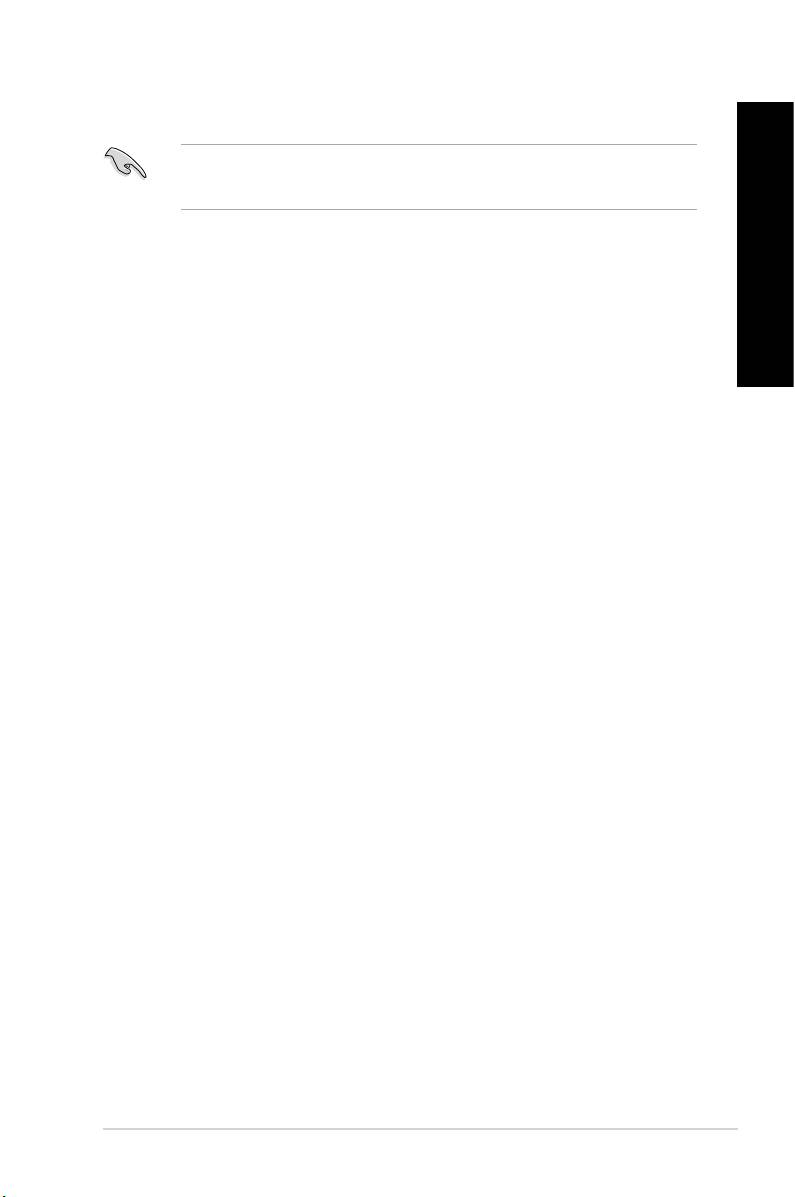
Информация о правилах безопасности
Перед очисткой отключите питание и все подключенные периферийные устройства. Протрите
поверхность компьютера чистой губкой или кусочком замши, смоченном в воде или неабразивном
чистящем средстве, затем удалите лишнюю влагу сухой тряпкой.
• НЕ устанавливайте устройство на неровную или неустойчивую поверхность. В случае
повреждения корпуса, не включая устройство, обратитесь в сервисный центр.
• НЕ помещайте устройство в пыльную или грязную среду. НЕ пользуйтесь устройством во
время утечки газа.
• НЕ ставьте и не роняйте предметы на поверхность компьютера и не засовывайте в него
посторонние предметы.
• НЕ подвергайте компьютер воздействию сильных магнитных или электрических полей.
• НЕ подвергайте воздействию жидкостей и не используйте в условиях повышенной влажности.
НЕ пользуйтесь модемом во время грозы.
• Предупреждение безопасности: НЕ бросайте аккумулятор в огонь. НЕ замыкайте контакты
аккумулятора. НЕ разбирайте аккумулятор.
• Рекомендуется использовать продукт при температуре от 0°C до 40°C.
• НЕ Не перекрывайте вентиляционные отверстия компьютера, так как это может вызвать
перегрев устройства.
• НЕ используйте поврежденные кабели, аксессуары и другие периферийные устройства.
•
Для предотвращения поражения электричеством отключите питающие кабели при
перемещении устройства.
•
Прежде чем воспользоваться адаптером или удлинителем, проконсультируйтесь со
специалистом. Эти устройства могут прервать контур заземления.
•
Убедитесь, в том, что установки напряжения Вашего блока питания соответствуют местным
правилам и нормативам. Если Вы не уверены в величине напряжения, свяжитесь с Вашей
энергетической компанией.
•
Если электропитание неисправно, не пытайтесь наладить его самостоятельно. Свяжитесь с
местной службой обслуживания.
79
Русский
Русский
Русский
Русский
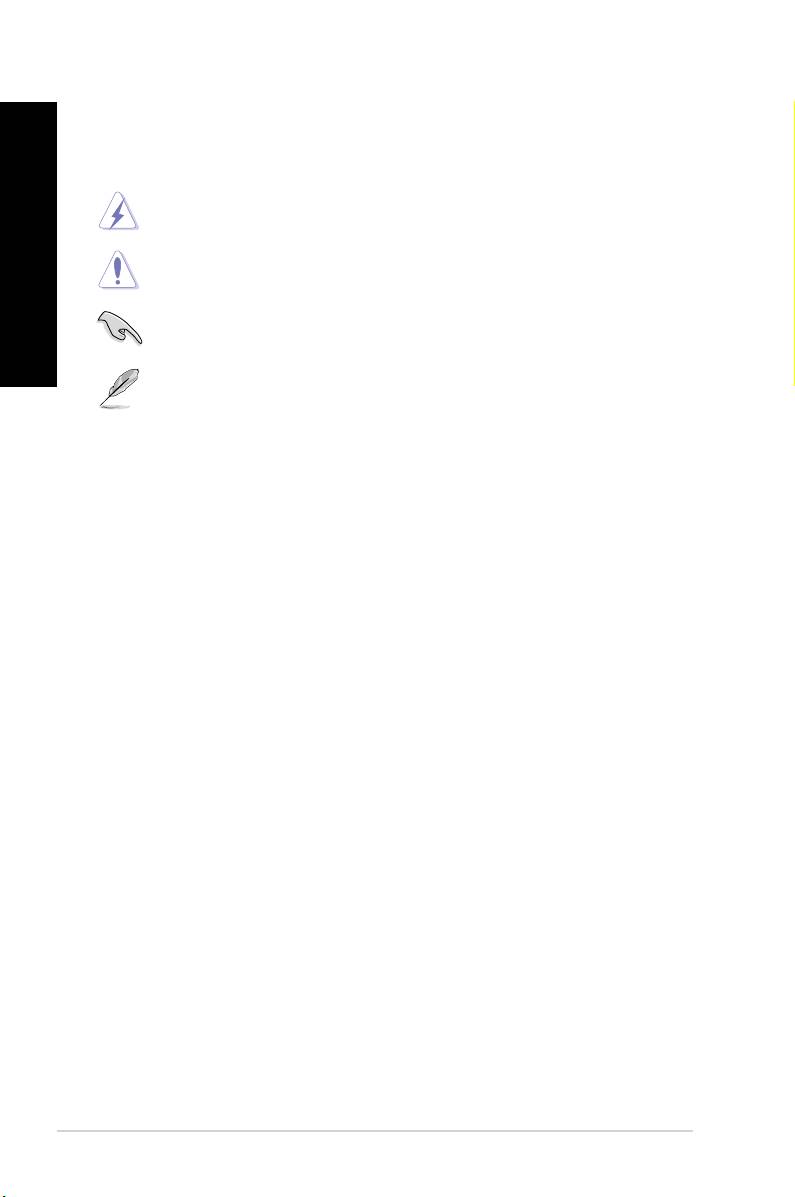
Значки, используемые в руководстве
Русский
В руководстве имеются примечания и предупреждения, с которыми Вам нужно ознакомиться для
успешного выполнения задач.
ОПАСНО/ВНИМАНИЕ: Информация о действиях, которые могут привести к
бытовым травмам.
ОСТОРОЖНО: Информация о действиях, которые могут привести к повреждению
Русский
оборудования.
ВАЖНО: Инструкции, которым Вы должны следовать при выполнении задач.
ПРИМЕЧАНИЕ: Советы и дополнительная информация для помощи.
Где найти больше информации
Обратитесь к следующим источникам за дополнительной информацией и для обновления
программного обеспечения.
Сайты ASUS
Сайт ASUS предоставляет обновленную информацию о продуктах и программном
обеспечении ASUS. Посетите сайт ASUS www.asus.com.
Локальная техническая поддержка ASUS
Посетите сайт ASUS http://support.asus.com/contact для получения контактной
информации локальной техподдержки.
80
Русский
Русский
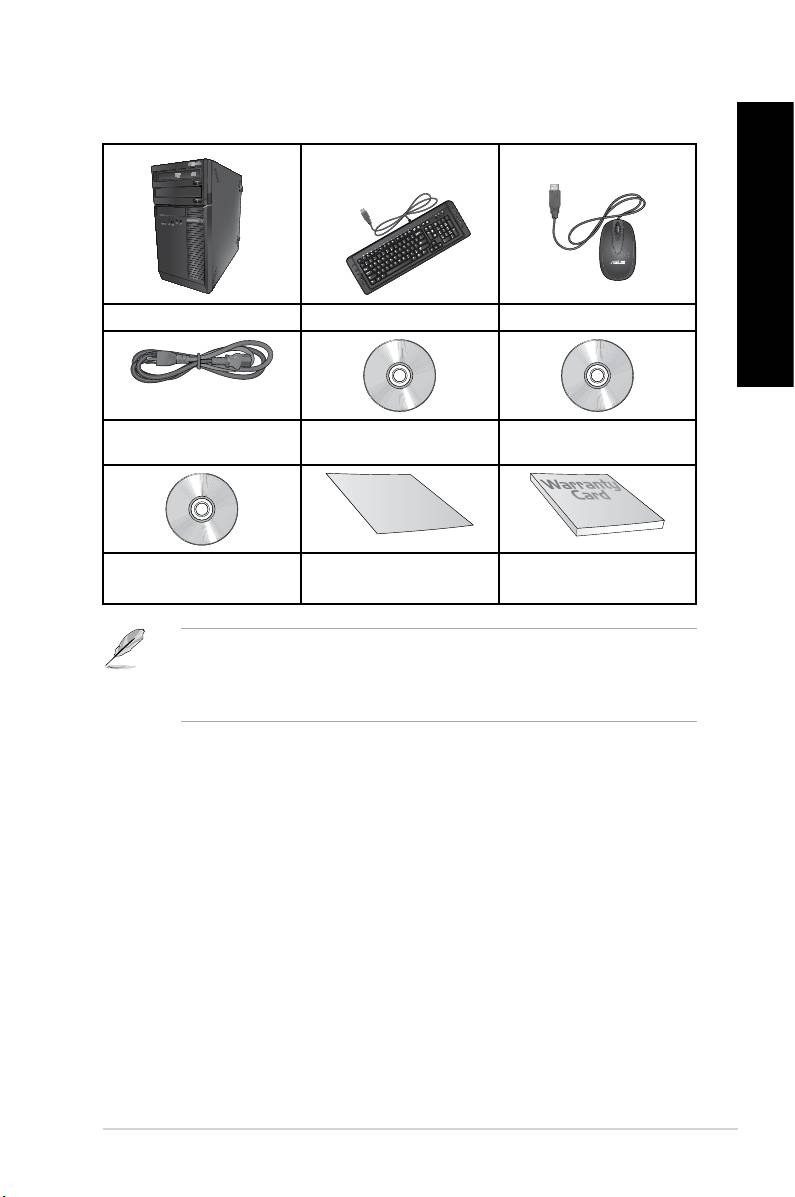
ASUS ПК Клавиатура x1 Мышь x1
Шнур питания x1 Support DVD x1
Recovery DVD x1
(дополнительно)
(дополнительно)
81
In
stalla
tion
Guide
Комплект поставки
Программа Nero 9
Руководство по установке x1 Гарантийный талон x1
DVD x1 (дополнительно)
• Если какие-либо элементы комплекта поставки отсутствуют или повреждены, обратитесь к
продавцу.
• Иллюстрации представлены только для справки. Спецификации продукта может отличаться
в зависимости от модели.
Русский
Русский
Русский
Русский
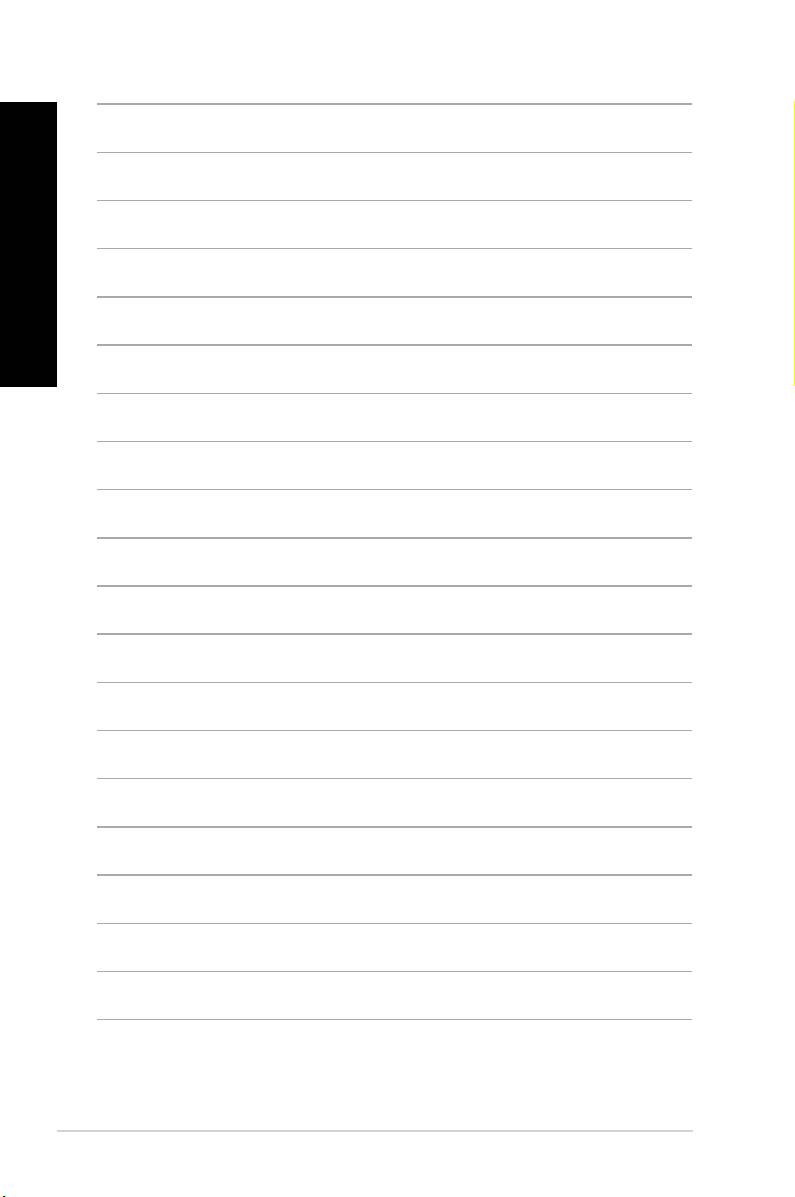
Русский
Русский
82
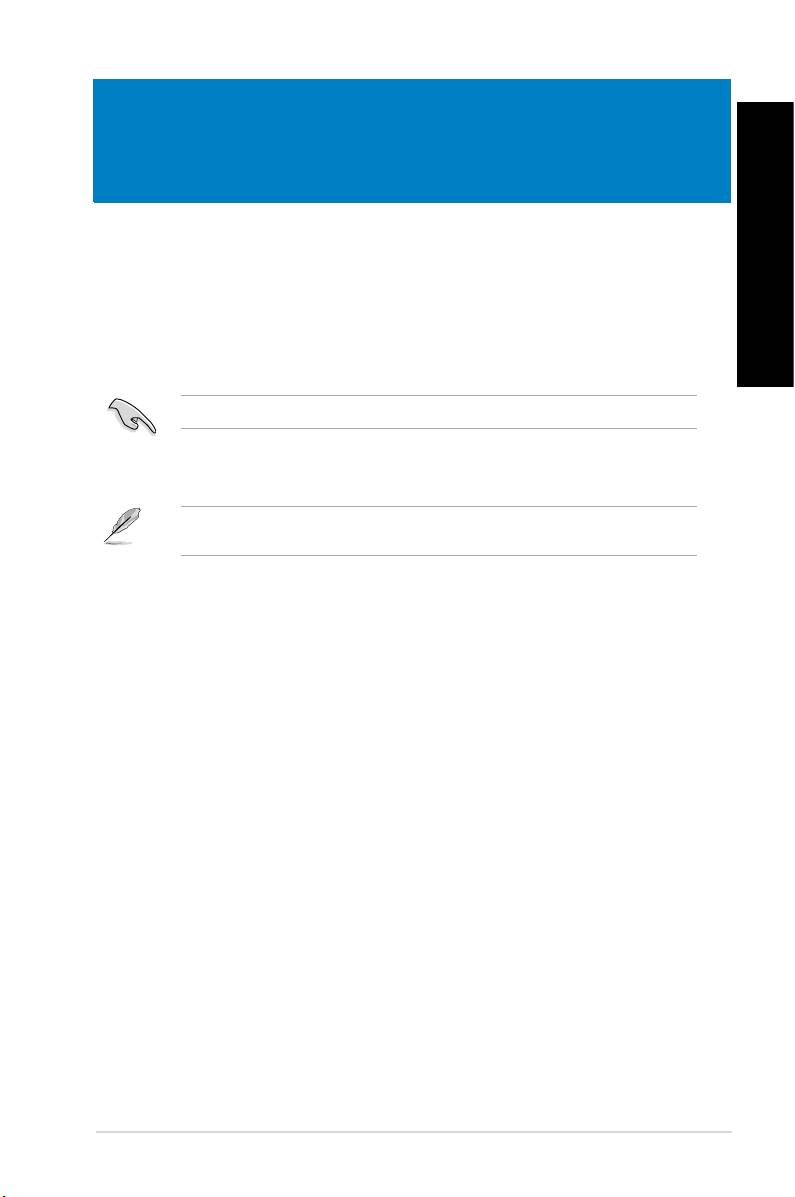
Русский
Глава 1
Начало работы
Добро пожаловать!
Русский
Благодарим Вас за приобретение настольного ПК ASUS!
Настольный ПК ASUS обеспечивает высокую производительность, бескомпромиссную
надежность и ориентирован на пользователя. Все это помещено в футуристический и стильный
корпус.
Перед установкой настольного ПК прочитайте гарантийный талон.
Знакомство с компьютером
Иллюстрации только для справки. Порты и их расположение может изменяться в зависимости
от модели.
ASUS BM6635(MD560), BM6835 и BP6335(SD560) 83
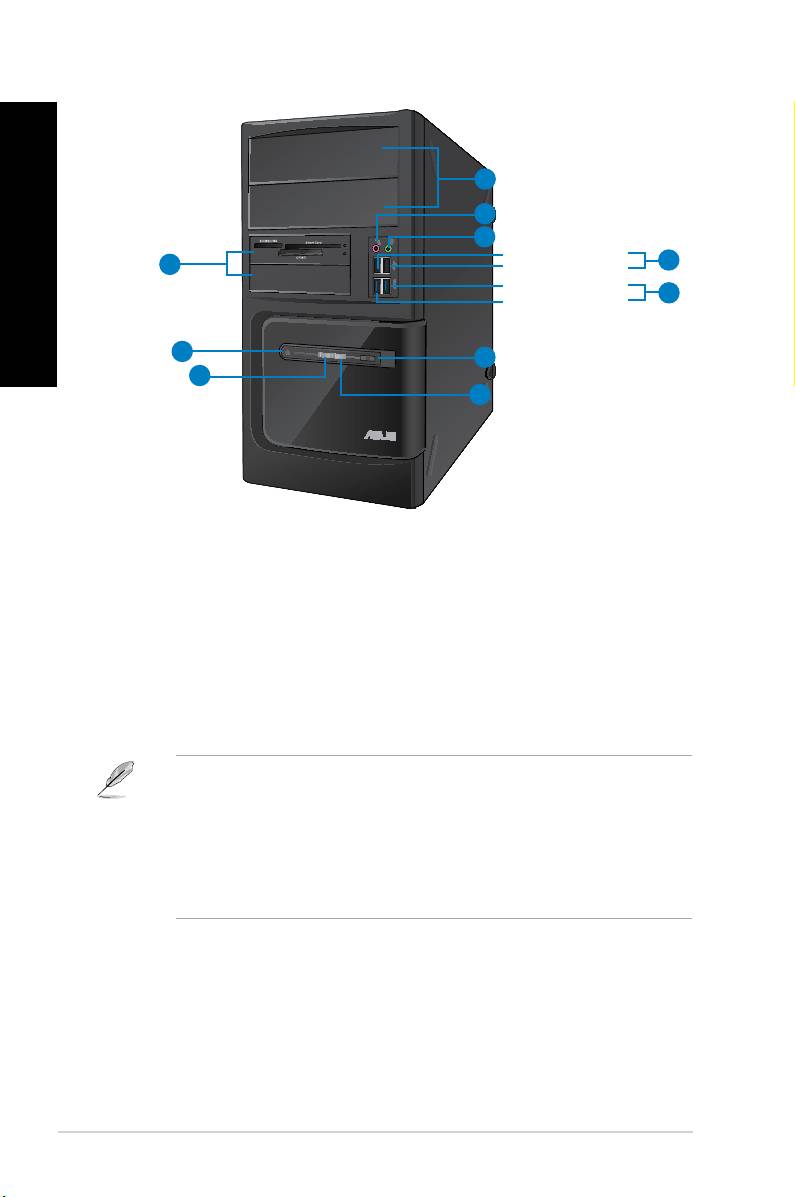
Передняя панель
Русский
1
2
3
Порт USB 2.0 (3)
4
10
Порт USB 2.0 (4)
Русский
Порт USB 3.0 (1)
5
Порт USB 3.0 (2)
9
6
8
7
BM6635(MD560)
1. 2 х 5,25-дюймовых отсека. 5,25-дюймовые отсеки предназначены для установки
оптического привода, например DVD-ROM/CD-RW/DVD-RW.
2. Разъем микрофона (розовый). Подключение микрофона.
3. Разъем для наушников (салатовый). Подключение наушников или колонок.
4. Порты USB 2.0. Подключение USB-устройств например, клавиатуры, мыши, принтера,
сканера, PDA и других устройств.
5. Порты USB 3.0. Подключение USB-устройств например, клавиатуры, мыши, принтера,
сканера, PDA и других устройств.
• НЕ подключайте клавиатуру/мышь к порту USB 3.0 при установке операционной системы
Windows.
• Устройства USB 3.0 могут быть использованы в ОС Windows только после установки драйвера
USB 3.0.
• Устройства USB 3.0 могут быть использованы только в качестве устройств хранения.
• Для получения высокой производительности устройств USB 3.0, мы настоятельно рекомендуем
подключать их к портам USB 3.0.
6. Кнопка сброса. Нажмите эту кнопку для перезагрузки компьютера.
7. Индикатор жесткого диска . Загорается при обращении к жесткому диску.
8. Индикатор питания. Этот индикатор загорается при включении компьютера.
9. Кнопка питания. Нажмите эту кнопку для включения компьютера.
10. 2 х 3.5-дюймовых отсека. 3,5-дюймовые отсеки предназначены для установки жесткого
диска/кардридера.
84 Глава 1: Начало работы
Русский
Русский
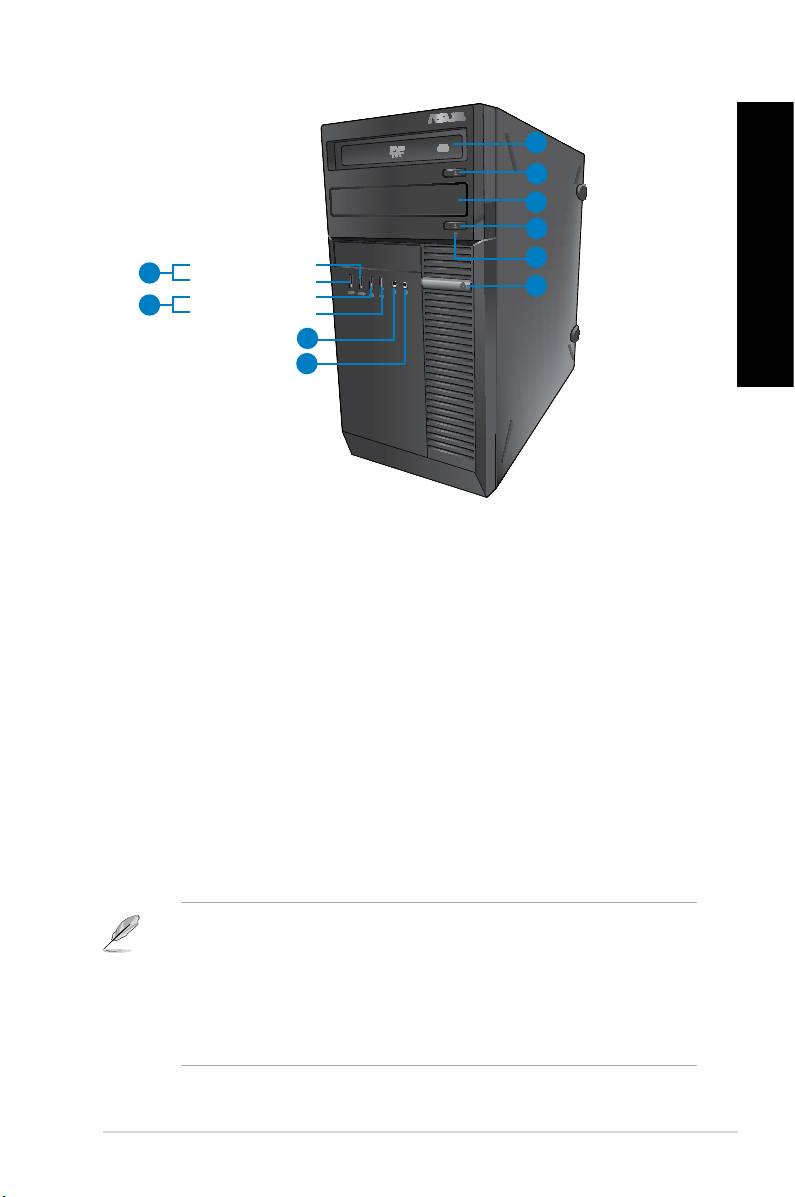
1
2
3
2
4
Порт USB 3.0 (1)
9
Порт USB 3.0 (2)
5
Порт USB 2.0 (3)
8
Порт USB 2.0 (4)
7
6
BM6835
1. 5.25 -дюймовый отсек оптического привода. 5,25-дюймовый отсек предназначен для
установки оптического привода, например DVD-ROM/CD-RW/DVD-RW.
2. Кнопка извлечения оптического диска. Нажмите эту кнопку для извлечения лотка
оптического привода.
3. Отсек оптического привода (пустой). Позволяет установить дополнительный оптический
привод.
4. Индикатор жесткого диска . Загорается при обращении к жесткому диску.
5. Кнопка питания. Нажмите эту кнопку для включения компьютера.
6. Микрофон. Подключение микрофона.
7. Разъем наушников. Подключение наушников или колонок.
8. Порты USB 2.0. Подключение USB-устройств например, клавиатуры, мыши, принтера,
сканера, PDA и других устройств.
9. Порты USB 3.0. Подключение USB-устройств например, клавиатуры, мыши, принтера,
сканера, PDA и других устройств.
• НЕ подключайте клавиатуру/мышь к порту USB 3.0 при установке операционной системы
Windows.
• Устройства USB 3.0 могут быть использованы в ОС Windows только после установки драйвера
USB 3.0.
• Устройства USB 3.0 могут быть использованы только в качестве устройств хранения.
• Для получения высокой производительности устройств USB 3.0, мы настоятельно рекомендуем
подключать их к портам USB 3.0.
Русский
Русский
Русский
Русский
ASUS BM6635(MD560), BM6835 и BP6335(SD560) 85
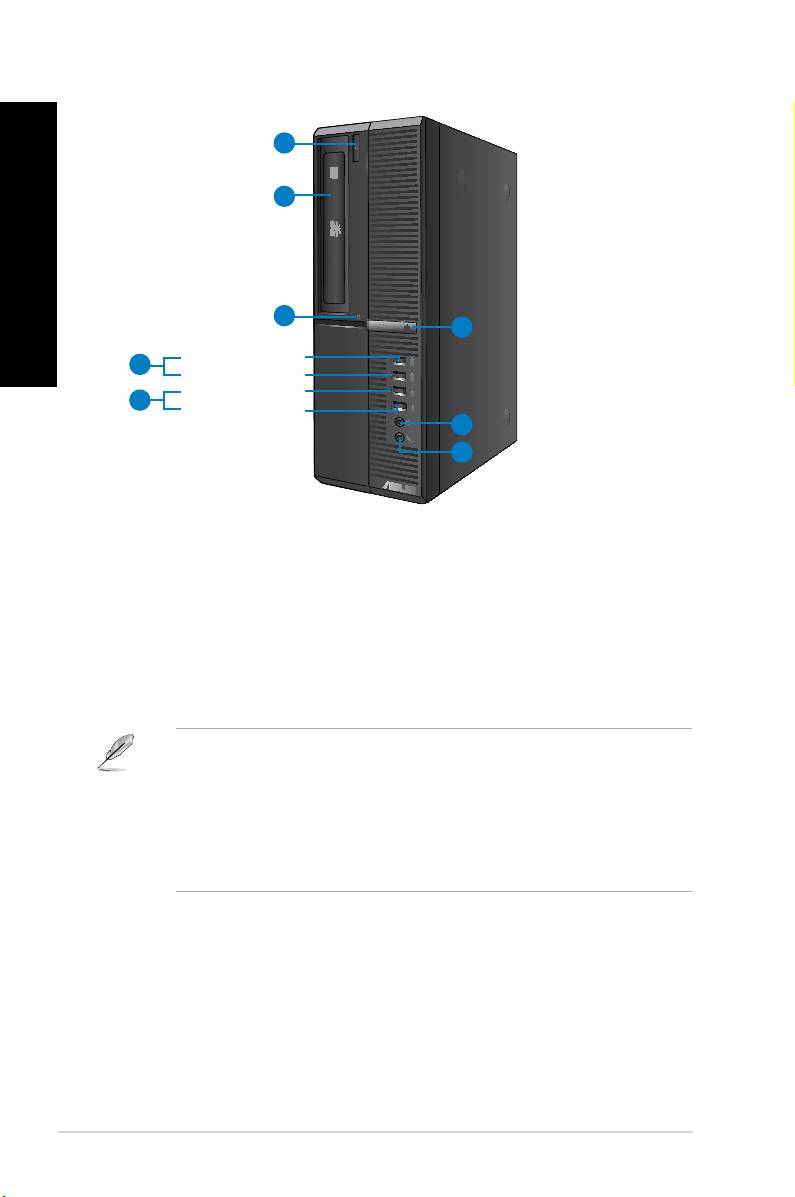
Русский
1
2
Русский
3
8
Порт USB 3.0 (2)
4
Порт USB 3.0 (1)
Порт USB 2.0 (3)
5
Порт USB 2.0 (4)
7
6
BP6335(SD560)
1. Кнопка извлечения оптического диска. Нажмите эту кнопку для извлечения лотка
оптического привода.
2. 5.25 -дюймовый отсек оптического привода. 5,25-дюймовый отсек предназначен для
установки оптического привода, например DVD-ROM/CD-RW/DVD-RW.
3. Индикатор жесткого диска . Загорается при обращении к жесткому диску.
4. Порты USB 3.0. Подключение USB-устройств например, клавиатуры, мыши, принтера,
сканера, PDA и других устройств.
• НЕ подключайте клавиатуру/мышь к порту USB 3.0 при установке операционной системы
Windows.
• Устройства USB 3.0 могут быть использованы в ОС Windows только после установки драйвера
USB 3.0.
• Устройства USB 3.0 могут быть использованы только в качестве устройств хранения.
• Для получения высокой производительности устройств USB 3.0, мы настоятельно рекомендуем
подключать их к портам USB 3.0.
5. Порты USB 2.0. Подключение USB-устройств например, клавиатуры, мыши, принтера,
сканера, PDA и других устройств.
6. Микрофон. Подключение микрофона.
7. Разъем наушников. Подключение наушников или колонок.
8. Кнопка питания. Нажмите эту кнопку для включения компьютера.
86 Глава 1: Начало работы
Русский
Русский
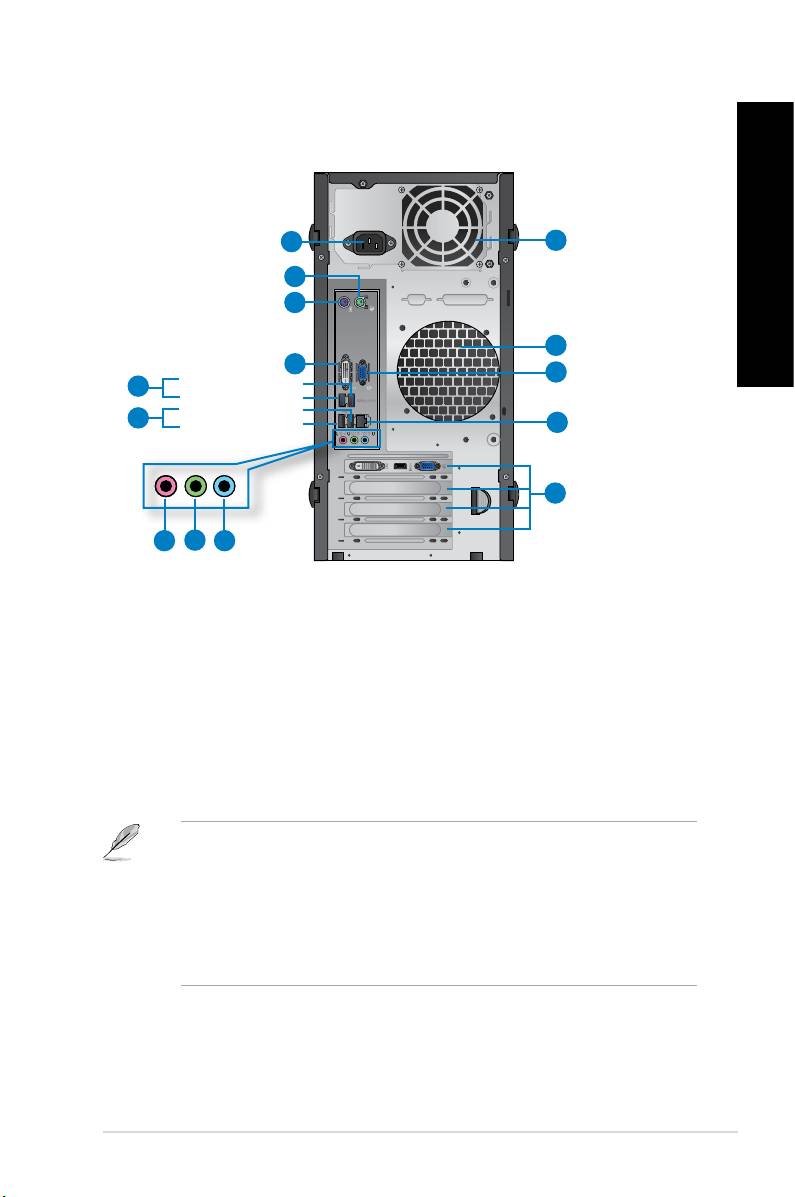
Задняя панель
1
13
2
3
13
4
12
Порт USB 3.0 (2)
5
Порт USB 3.0 (1)
Порт USB 3.0 (3)
6
Порт USB 2.0 (4)
11
10
7
8
9
BM6635(MD560)
1. Разъем питания. Подключите к этому разъему шнур питания.
2. PS/2 для мыши (зеленый). Этот порт предназначен для подключения PS/2 мыши.
3. PS/2 для клавиатуры (пурпурный). Этот порт предназначен для подключения PS/2
клавиатуры.
4. Разъем DVI-D. Этот порт предназначен для подключения к любому DVI-D-совместимому
устройству и позволяет воспроизводить содержимое HD DVD и Blu-Ray.
5. Порты USB 3.0. Подключение USB-устройств например, клавиатуры, мыши, принтера,
сканера, PDA и других устройств.
• НЕ подключайте клавиатуру/мышь к порту USB 3.0 при установке операционной системы
Windows.
• Устройства USB 3.0 могут быть использованы в ОС Windows только после установки драйвера
USB 3.0.
• Устройства USB 3.0 могут быть использованы только в качестве устройств хранения.
• Для получения высокой производительности устройств USB 3.0, мы настоятельно рекомендуем
подключать их к портам USB 3.0.
6. Порты USB 2.0. Подключение USB-устройств например, клавиатуры, мыши, принтера,
сканера, PDA и других устройств.
Русский
Русский
Русский
Русский
ASUS BM6635(MD560), BM6835 и BP6335(SD560) 87
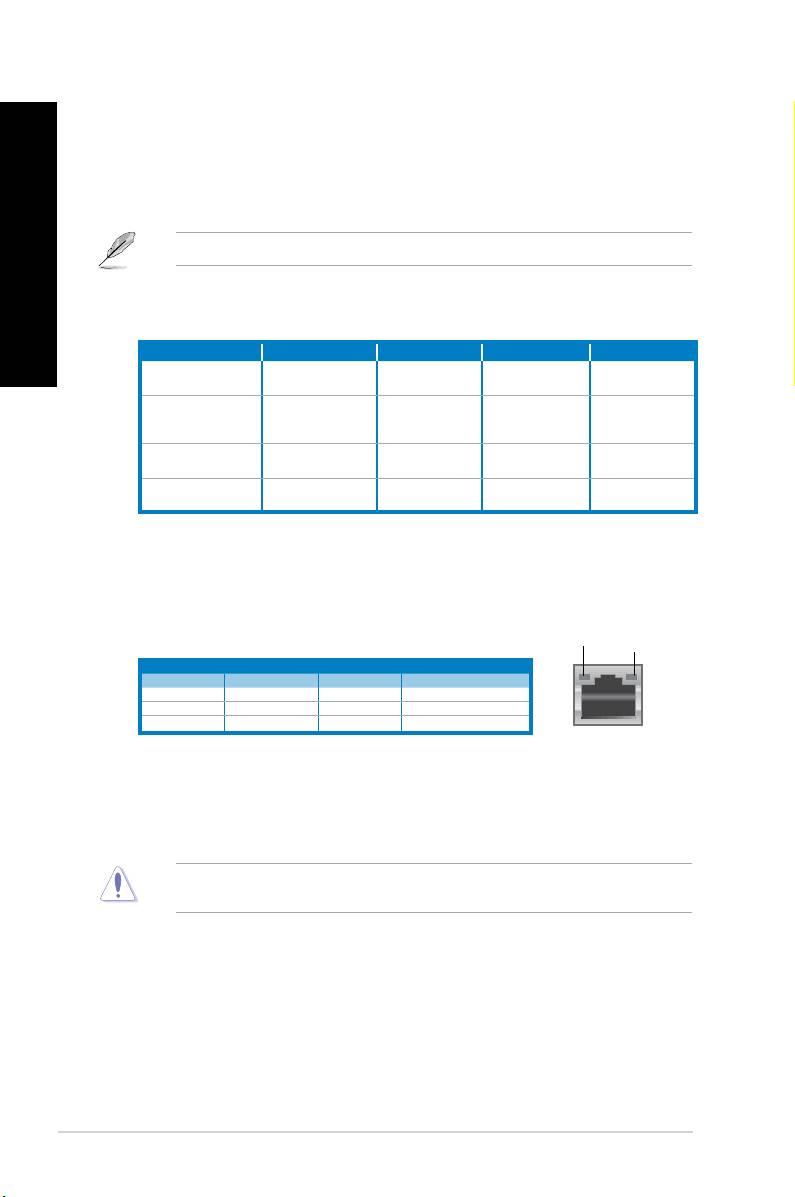
7. Разъем микрофона (розовый). Подключение микрофона.
Русский
8. Аудиовыход (салатовый). Подключение наушников или колонок. В 4, 6 или 8-канальной
конфигурации этот разъем становится выходом на фронтальные колонки.
9. Аудиовход (голубой). К этому разъему можно подключить магнитофон, CD, DVD плеер
или другие источники звука.
Функции аудиоразъемов для различных конфигураций смотрите в таблице ниже.
Русский
2, 4, 6 или 8-канальная конфигурация
Порт Наушники 2-канала 4-канала 6-каналов 8-каналов
Выход на тыловые
Выход на тыловые
Выход на тыловые
Голубой (задняя панель) Аудиовход
колонки
колонки
колонки
Выход на
Выход на
Выход на
Салатовый (задняя
Аудиовыход
фронтальные
фронтальные
фронтальные
панель)
колонки
колонки
колонки
Центральная
Центральная
Розовый (задняя панель) Mic In Mic In
колонка/сабвуфер
колонка/сабвуфер
Салатовый (передняя
Выход на боковые
- - -
панель)
колонки
10. Металлические заглушки. Снимите металлическую крышку напротив слота, в который
Вы хотите установить карту расширения.
11. Разъем LAN . Это разъем для подключения к локальной сети (LAN).
Индикаторы LAN порта
Индикатор
Индикатор
активности
скорости
Индикатор активности Индикатор скорости
Состояние Описание Состояние Описание
ВЫКЛ Нет соединения ВЫКЛ 10Мбит/с подключение
ОРАНЖЕВЫЙ Подключено ОРАНЖЕВЫЙ 100Мбит/с подключение
МИГАЕТ Передача данных ЗЕЛЕНЫЙ 1Гбит/с подключение
Разъем LAN
12. Разъем VGA. Это разъем для подключения VGA-совместимых устройств, например VGA
монитора.
13. Вентиляционные отверстия. Вентиляционные отверстия предназначены для охлаждения
устройства.
Не блокируйте вентиляционные отверстия на корпусе. Всегда обеспечивайте необходимую
вентиляцию для компьютера.
88 Глава 1: Начало работы
Русский
Русский
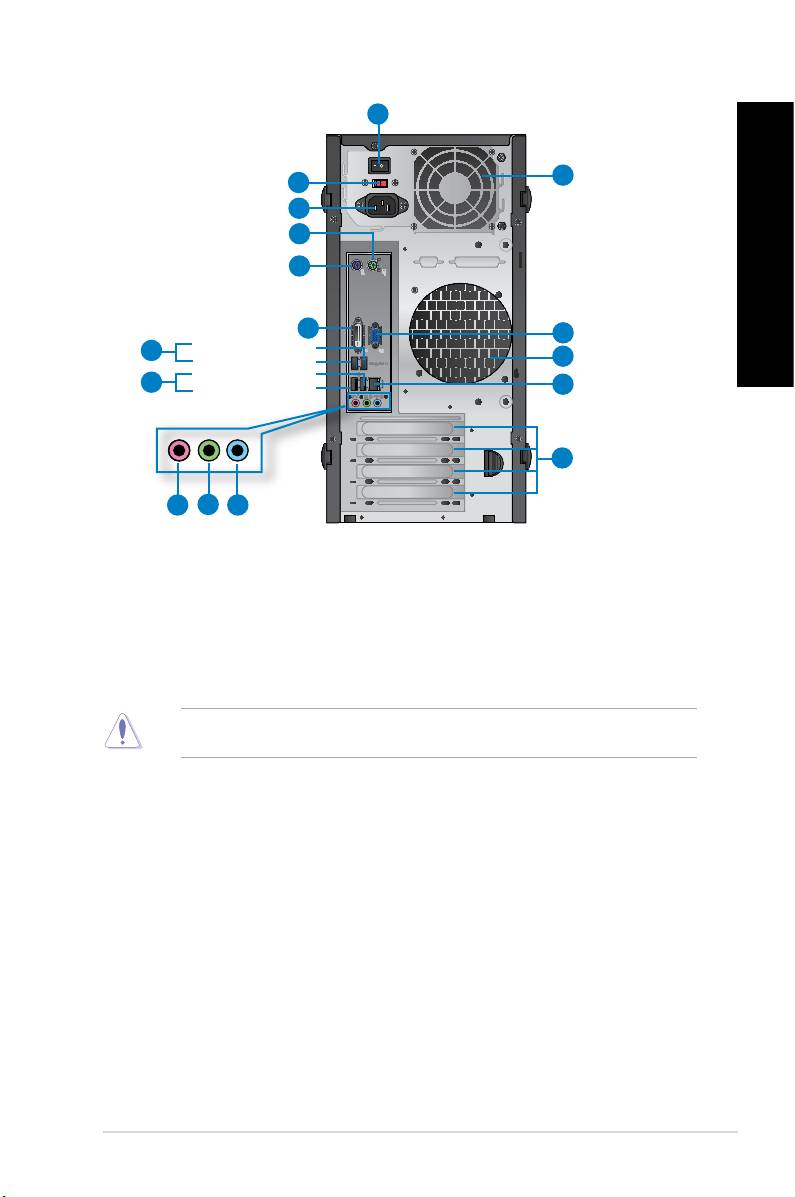
1
14
2
3
4
5
6
15
Порт USB 3.0 (2)
7
14
Порт USB 3.0 (1)
Порт USB 3.0 (3)
8
13
Порт USB 2.0 (4)
12
9
10
11
BM6835
1. Кнопка питания. Включение/отключение компьютера.
2 . Переключатель напряжения. Используйте данный переключатель для выбора входного
напряжения системы, соответствующего напряжению питания в Вашем регионе. Если
напряжение местной электросети составляет 100–127В, установите переключатель в
положение 115V. Если напряжение местной электросети составляет 200~240 В, установите
переключатель в положение 230V.
Установка переключателя в положение 115V при входном напряжении 230V повредит
систему!
3. Разъем питания. Подключите к этому разъему шнур питания.
4. PS/2 для мыши (зеленый). Этот порт предназначен для подключения PS/2 мыши.
5. PS/2 для клавиатуры (пурпурный). Этот порт предназначен для подключения PS/2
клавиатуры.
6. Разъем DVI-D. Этот порт предназначен для подключения к любому DVI-D-совместимому
устройству и позволяет воспроизводить содержимое HD DVD и Blu-Ray.
Русский
Русский
Русский
Русский
ASUS BM6635(MD560), BM6835 и BP6335(SD560) 89
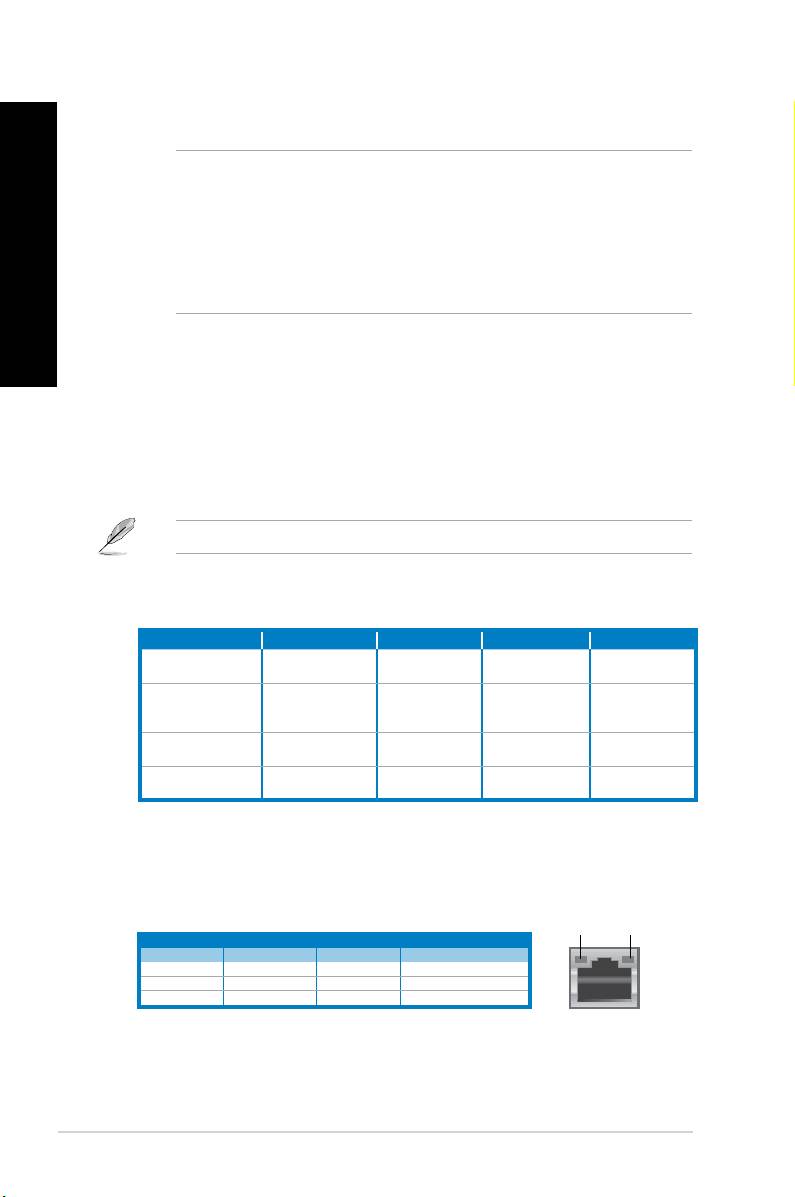
7. Порты USB 3.0. Подключение USB-устройств например, клавиатуры, мыши, принтера,
сканера, PDA и других устройств.
Русский
• НЕ подключайте клавиатуру/мышь к порту USB 3.0 при установке операционной системы
Windows.
• Устройства USB 3.0 могут быть использованы в ОС Windows только после установки драйвера
USB 3.0.
• Устройства USB 3.0 могут быть использованы только в качестве устройств хранения.
Русский
• Для получения высокой производительности устройств USB 3.0, мы настоятельно рекомендуем
подключать их к портам USB 3.0.
8. Порты USB 2.0. Подключение USB-устройств например, клавиатуры, мыши, принтера,
сканера, PDA и других устройств.
9. Разъем микрофона (розовый). Подключение микрофона.
10. Аудиовыход (салатовый). Подключение наушников или колонок. В 4, 6 или 8-канальной
конфигурации этот разъем становится выходом на фронтальные колонки.
11. Аудиовход (голубой). К этому разъему можно подключить магнитофон, CD, DVD плеер
или другие источники звука.
Функции аудиоразъемов для различных конфигураций смотрите в таблице ниже.
2, 4, 6 или 8-канальная конфигурация
Порт Наушники 2-канала 4-канала 6-каналов 8-каналов
Выход на тыловые
Выход на тыловые
Выход на тыловые
Голубой (задняя панель) Аудиовход
колонки
колонки
колонки
Выход на
Выход на
Выход на
Салатовый (задняя
Аудиовыход
фронтальные
фронтальные
фронтальные
панель)
колонки
колонки
колонки
Центральная
Центральная
Розовый (задняя панель) Mic In Mic In
колонка/сабвуфер
колонка/сабвуфер
Салатовый (передняя
Выход на боковые
- - -
панель)
колонки
12. Металлические заглушки. Снимите металлическую крышку напротив слота, в который
Вы хотите установить карту расширения.
13. Разъем LAN . Это разъем для подключения к локальной сети (LAN).
Индикаторы LAN порта
Индикатор
Индикатор
активности
скорости
Индикатор активности Индикатор скорости
Состояние Описание Состояние Описание
ВЫКЛ Нет соединения ВЫКЛ 10Мбит/с подключение
ОРАНЖЕВЫЙ Подключено ОРАНЖЕВЫЙ 100Мбит/с подключение
МИГАЕТ Передача данных ЗЕЛЕНЫЙ 1Гбит/с подключение
Разъем LAN
90 Глава 1: Начало работы
Русский
Русский
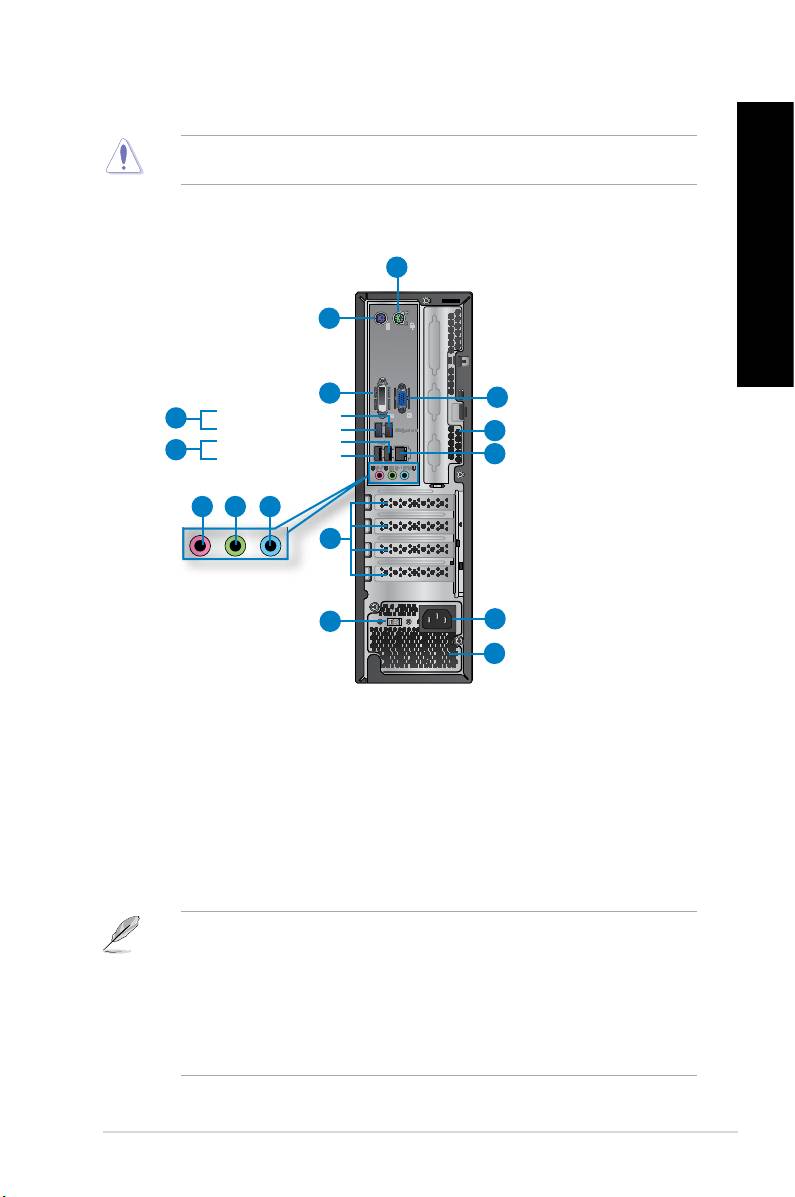
14. Вентиляционные отверстия. Вентиляционные отверстия предназначены для охлаждения
Не блокируйте вентиляционные отверстия на корпусе. Всегда обеспечивайте необходимую
вентиляцию для компьютера.
15. Разъем VGA. Это разъем для подключения VGA-совместимых устройств, например VGA
1
2
3
14
Порт USB 3.0 (2)
4
Порт USB 3.0 (1)
11
Порт USB 3.0 (3)
5
Порт USB 2.0 (4)
13
6 7 8
9
10
12
11
BP6335(SD560)
1. PS/2 для мыши (зеленый). Этот порт предназначен для подключения PS/2 мыши.
2. PS/2 для клавиатуры (пурпурный). Этот порт предназначен для подключения PS/2
клавиатуры.
3. Разъем DVI-D. Этот порт предназначен для подключения к любому DVI-D-совместимому
устройству и позволяет воспроизводить содержимое HD DVD и Blu-Ray.
4. Порты USB 3.0. Подключение USB-устройств например, клавиатуры, мыши, принтера,
сканера, PDA и других устройств.
• НЕ подключайте клавиатуру/мышь к порту USB 3.0 при установке операционной системы
Windows.
• Устройства USB 3.0 могут быть использованы в ОС Windows только после установки драйвера
USB 3.0.
• Устройства USB 3.0 могут быть использованы только в качестве устройств хранения.
• Для получения высокой производительности устройств USB 3.0, мы настоятельно рекомендуем
подключать их к портам USB 3.0.
Русский
Русский
Русский
Русский
ASUS BM6635(MD560), BM6835 и BP6335(SD560) 91
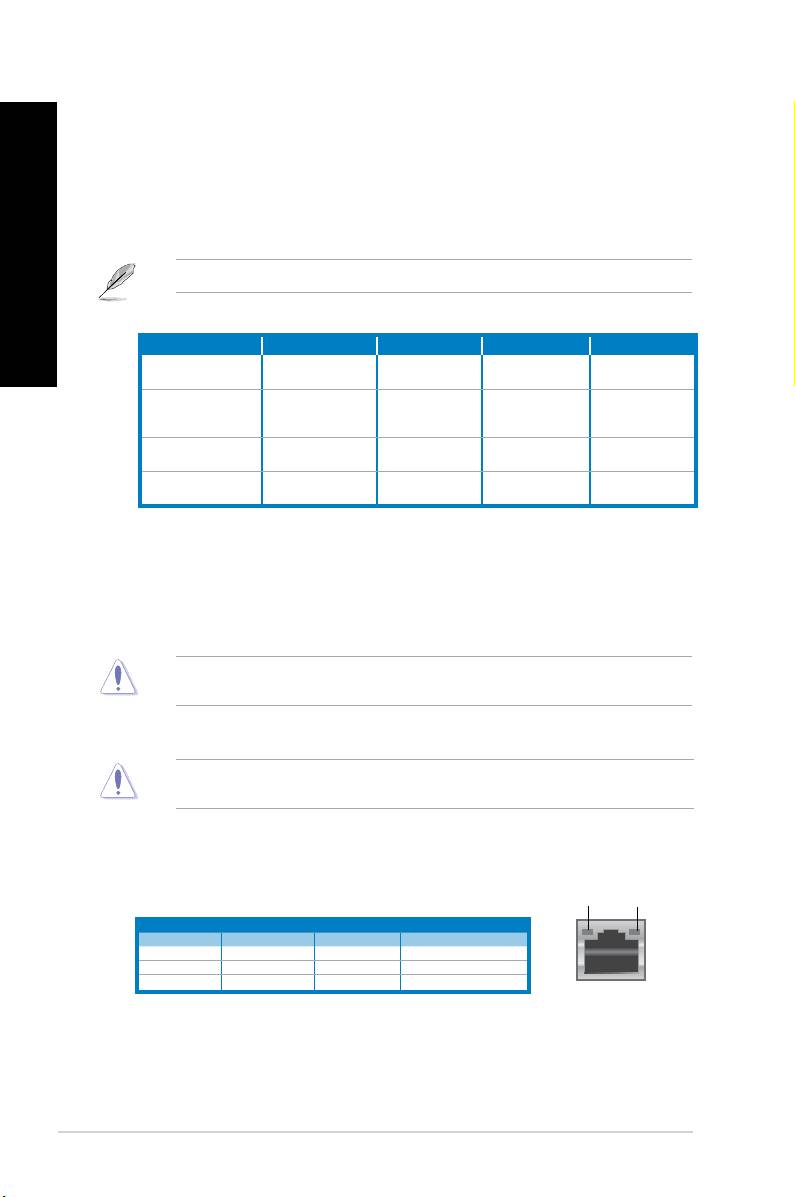
5. Порты USB 2.0. Подключение USB-устройств например, клавиатуры, мыши, принтера,
сканера, PDA и других устройств.
Русский
6. Разъем микрофона (розовый). Подключение микрофона.
7. Аудиовыход (салатовый). Подключение наушников или колонок. В 4, 6 или 8-канальной
конфигурации этот разъем становится выходом на фронтальные колонки.
8. Аудиовход (голубой). К этому разъему можно подключить магнитофон, CD, DVD плеер
или другие источники звука.
Русский
Функции аудиоразъемов для различных конфигураций смотрите в таблице ниже.
2, 4, 6 или 8-канальная конфигурация
Порт Наушники 2-канала 4-канала 6-каналов 8-каналов
Выход на тыловые
Выход на тыловые
Выход на тыловые
Голубой (задняя панель) Аудиовход
колонки
колонки
колонки
Выход на
Выход на
Выход на
Салатовый (задняя
Аудиовыход
фронтальные
фронтальные
фронтальные
панель)
колонки
колонки
колонки
Центральная
Центральная
Розовый (задняя панель) Mic In Mic In
колонка/сабвуфер
колонка/сабвуфер
Салатовый (передняя
Выход на боковые
- - -
панель)
колонки
9. Металлические заглушки. Снимите металлическую крышку напротив слота, в который
Вы хотите установить карту расширения.
10. Переключатель напряжения. Используйте данный переключатель для выбора входного
напряжения системы, соответствующего напряжению питания в Вашем регионе. Если
напряжение местной электросети составляет 100–127В, установите переключатель в
положение 115V. Если напряжение местной электросети составляет 200~240 В, установите
переключатель в положение 230V.
Установка переключателя в положение 115V при входном напряжении 230V повредит
систему!
11. Вентиляционные отверстия. Вентиляционные отверстия предназначены для охлаждения
устройства.
Не блокируйте вентиляционные отверстия на корпусе. Всегда обеспечивайте необходимую
вентиляцию для компьютера.
12. Разъем питания. Подключите к этому разъему шнур питания.
13. Разъем LAN . Это разъем для подключения к локальной сети (LAN).
Индикатор
Индикатор
Индикаторы LAN порта
активности
скорости
Индикатор активности Индикатор скорости
Состояние Описание Состояние Описание
ВЫКЛ Нет соединения ВЫКЛ 10Мбит/с подключение
ОРАНЖЕВЫЙ Подключено ОРАНЖЕВЫЙ 100Мбит/с подключение
МИГАЕТ Передача данных ЗЕЛЕНЫЙ 1Гбит/с подключение
Разъем LAN
14. Разъем VGA. Это разъем для подключения VGA-совместимых устройств, например VGA
92 Глава 1: Начало работы
Русский
Русский
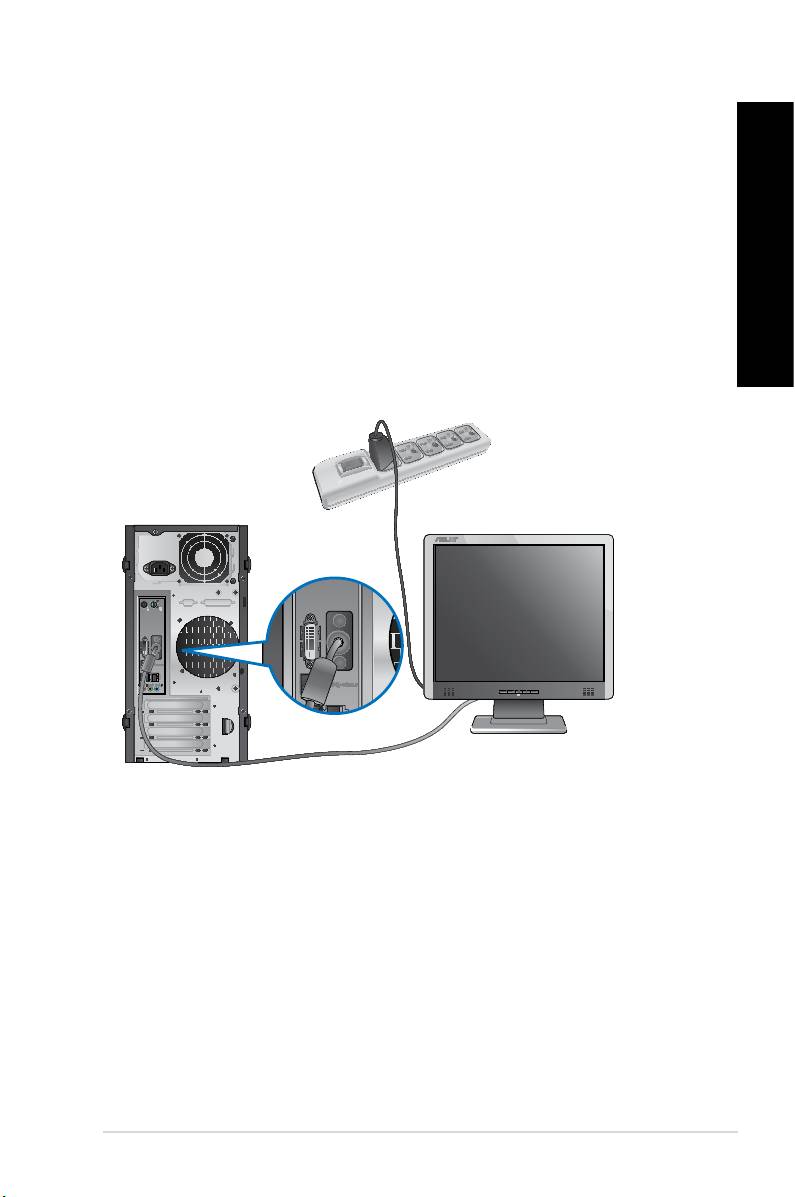
Подготовка компьютера к работе
В этом разделе описано подключение к компьютеру основных устройств, например монитора,
клавиатуры, мыши и шнура питания.
Использование интегрированной видеокарты
Подключите монитор к выходу интегрированной видеокарты.
Для подключения внешнего монитора к интегрированной видеокарте:
1. Подключите монитор к разъему VGA или DVI-D или DisplayPort на задней панели
компьютера.
2. Подключите монитор к источнику питания.
BM6635(MD560)
Русский
Русский
Русский
Русский
ASUS BM6635(MD560), BM6835 и BP6335(SD560) 93
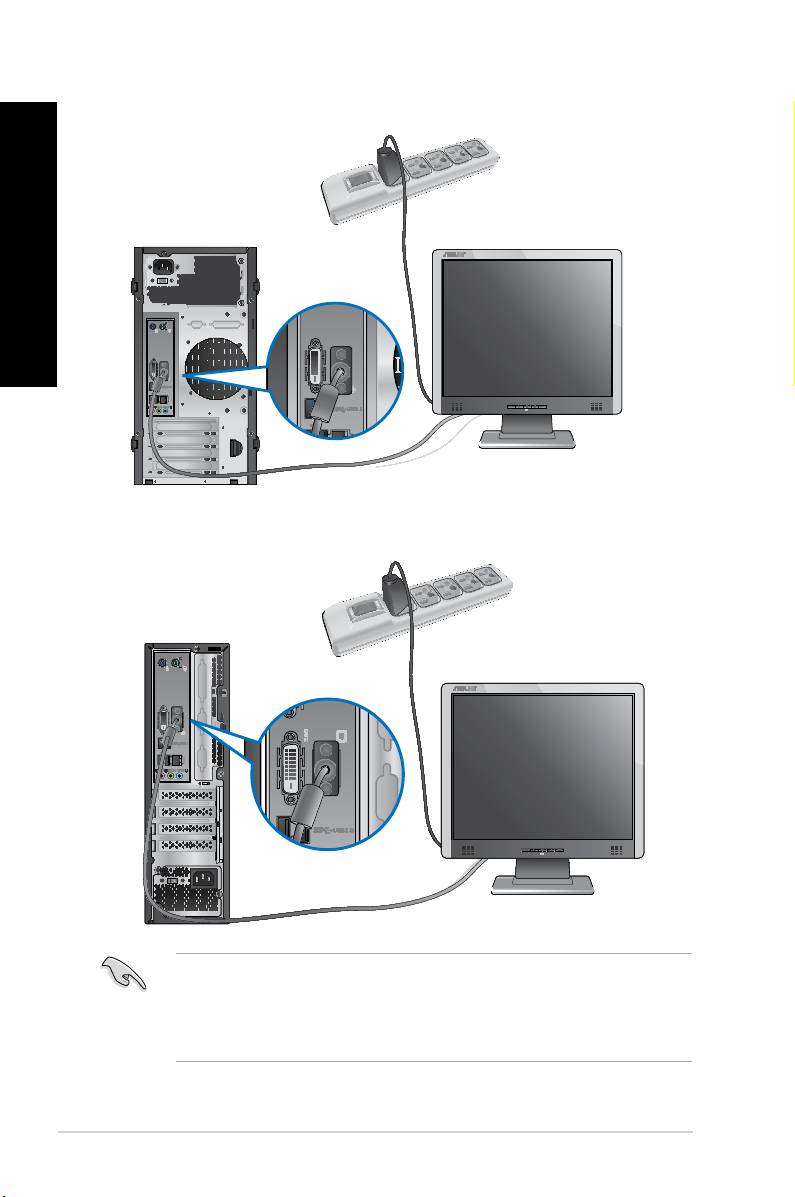
BM6835
Русский
Русский
BP6335(SD560)
• Если компьютер оснащен дискретной видеокартой, она устанавливается в качестве
основного устройства отображения в BIOS. Следовательно, подключите монитор к выходу
видеокарты.
• Для подключения к компьютеру нескольких мониторов, обратитесь к главе 3 Подключение
нескольких внешних мониторов в этом руководстве пользователя.
94 Глава 1: Начало работы
Русский
Русский
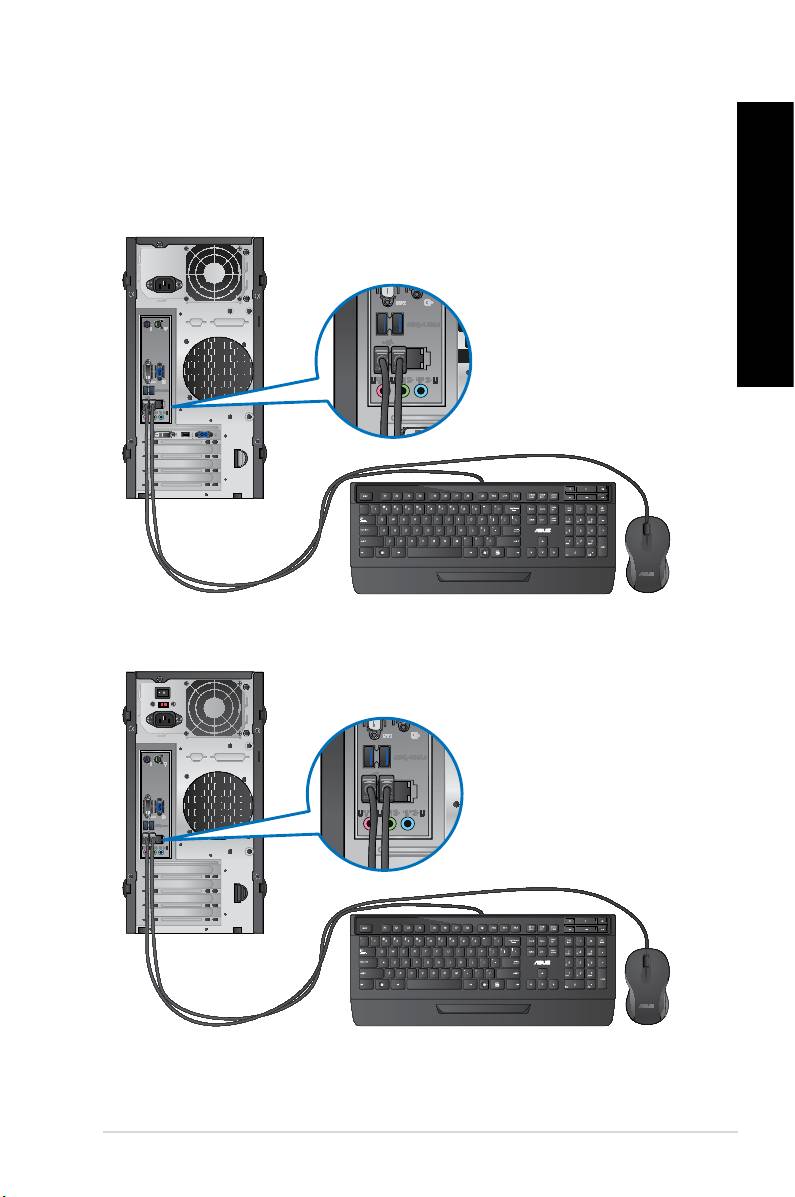
Подключение USB клавиатуры и мыши
Подключите USB клавиатуру и USB мышь к USB-портам на задней панели компьютера.
BM6635(MD560)
BM6835
Русский
Русский
Русский
Русский
ASUS BM6635(MD560), BM6835 и BP6335(SD560) 95
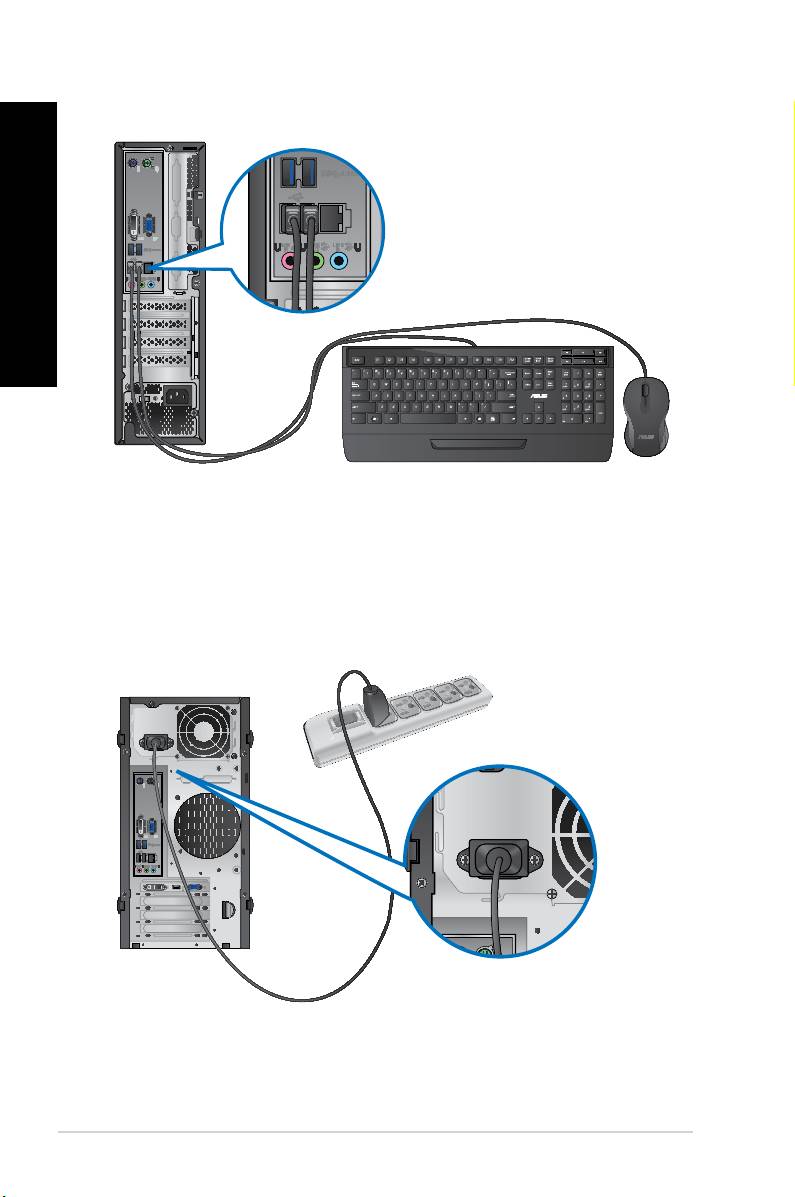
BP6335(SD560)
Русский
Русский
Подключение шнура питания
Подключите один конец шнура питания к разъему питания на задней панели компьютера, а другой
конец к розетке.
BM6635(MD560)
96 Глава 1: Начало работы
Русский
Русский
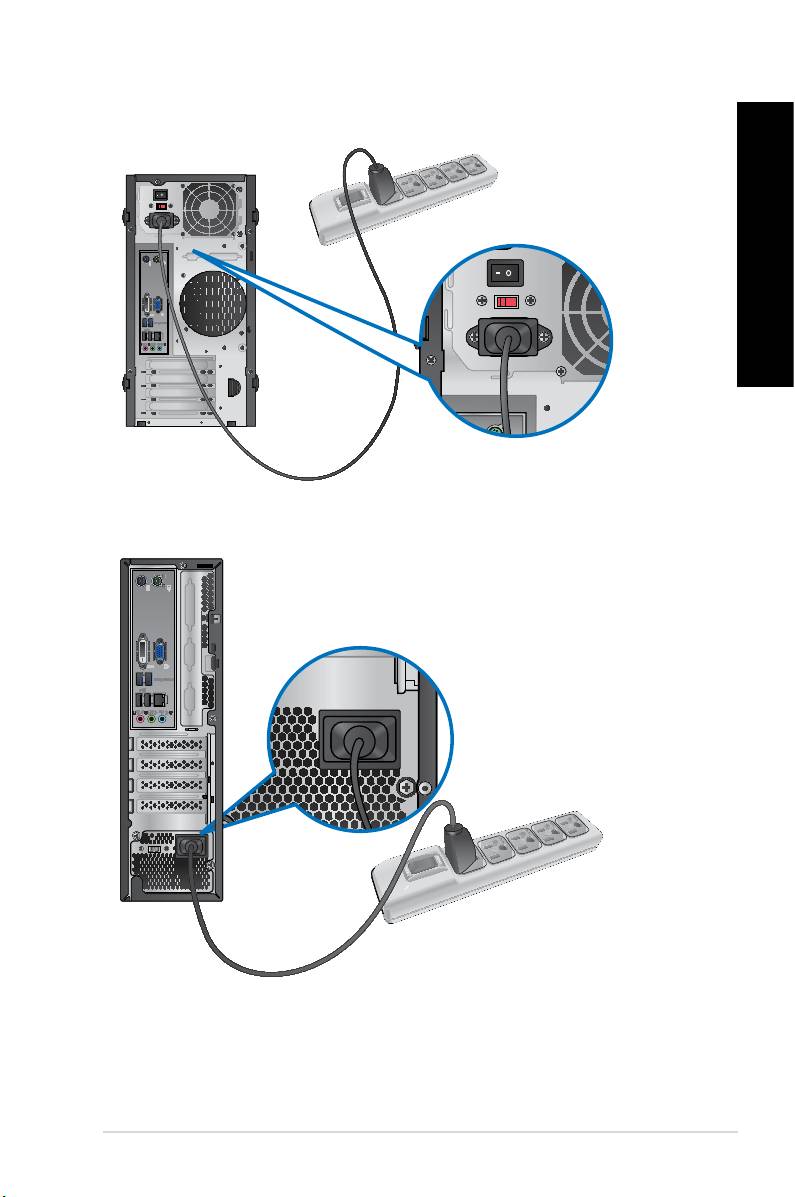
BM6835
BP6335(SD560)
Русский
Русский
Русский
Русский
ASUS BM6635(MD560), BM6835 и BP6335(SD560) 97
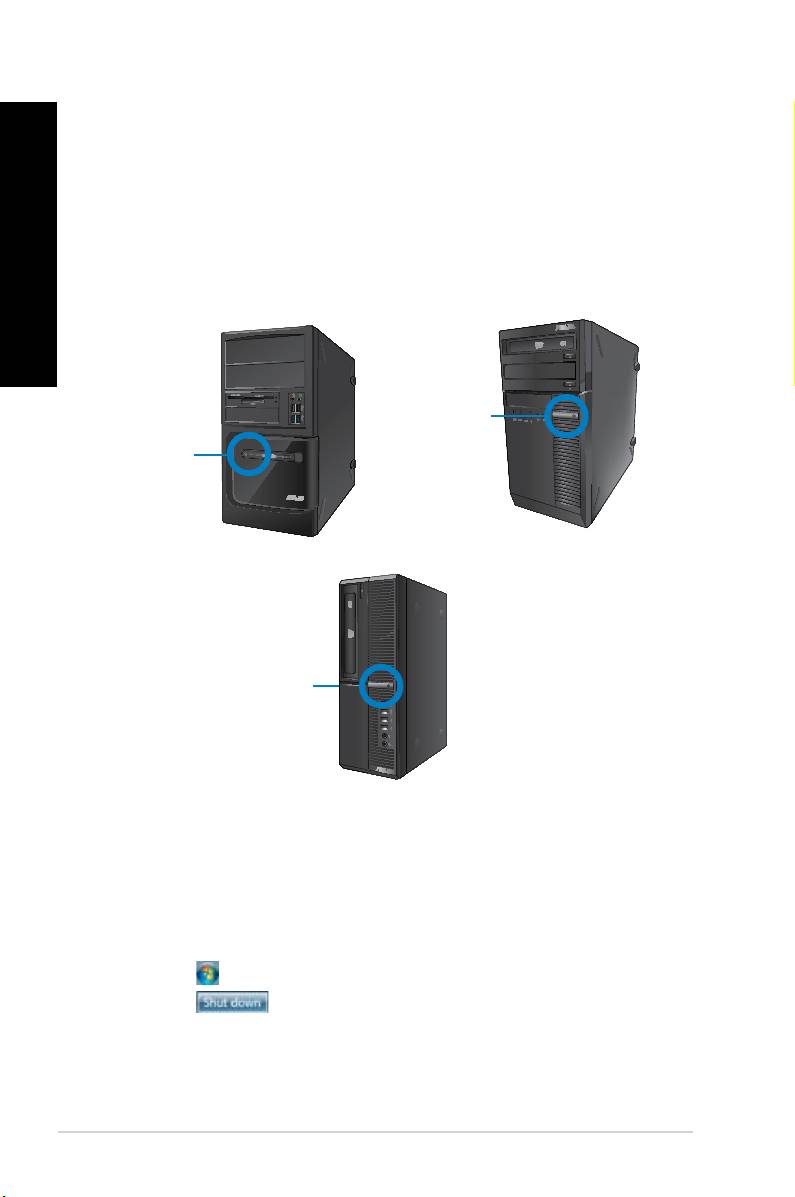
Включение/отключение компьютера
В этом разделе описывается включение и отключение компьютера.
Русский
Включение компьютера
Для включения компьютера:
1. Включите монитор.
2. Включите тумблер питания (только для BM6835).
Русский
3. Нажмите кнопку питания на компьютере.
Кнопка питания
Кнопка питания
BM6835
BM6635(MD560)
Кнопка питания
BP6335(SD560)
4. Дождитесь загрузки операционной системы.
Отключение компьютера
Для отключения компьютера:
1. Закройте все запущенные приложения.
2. Нажмите на рабочем столе Windows.
3. Нажмите для выключения компьютера.
98 Глава 1: Начало работы

